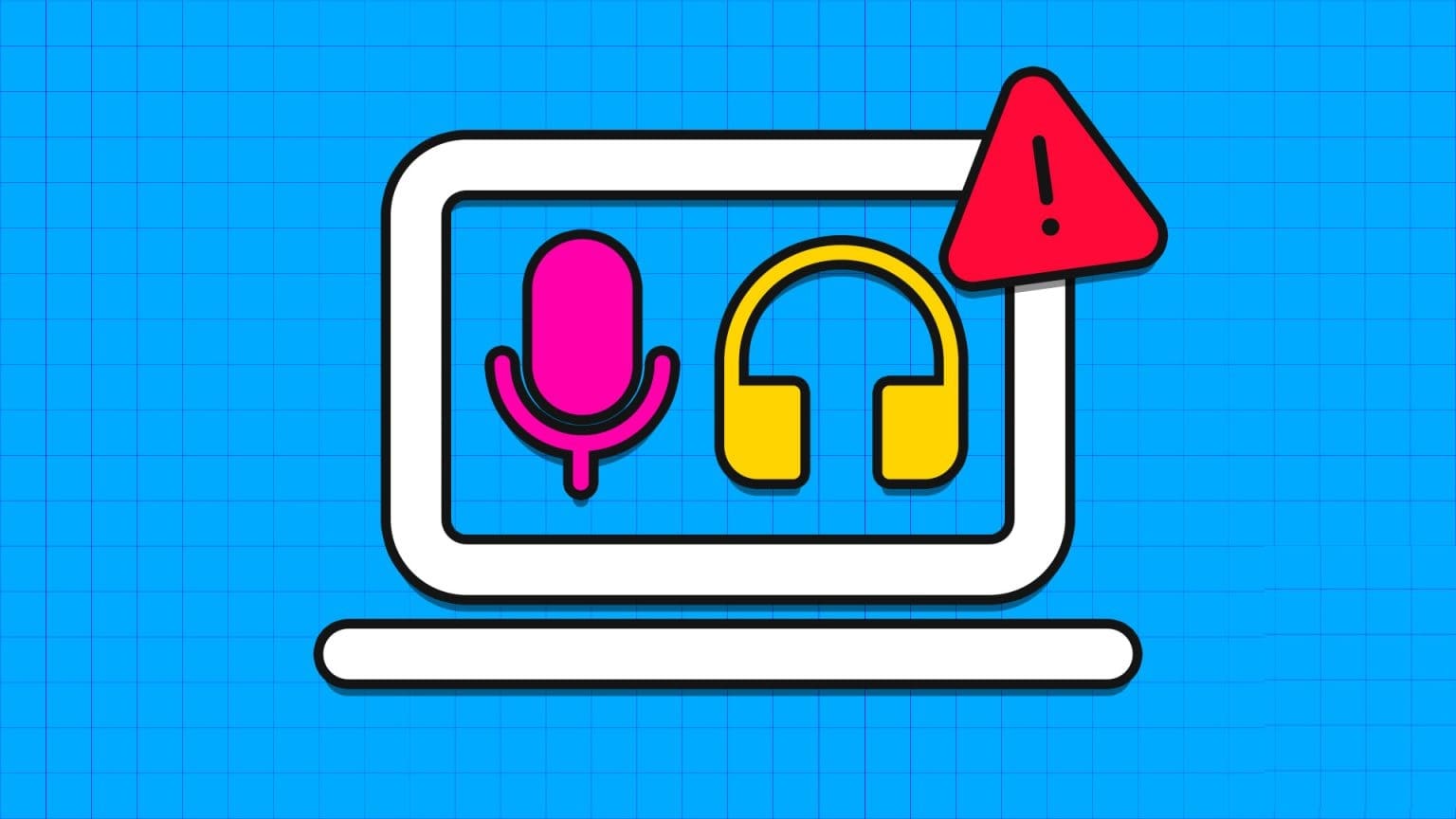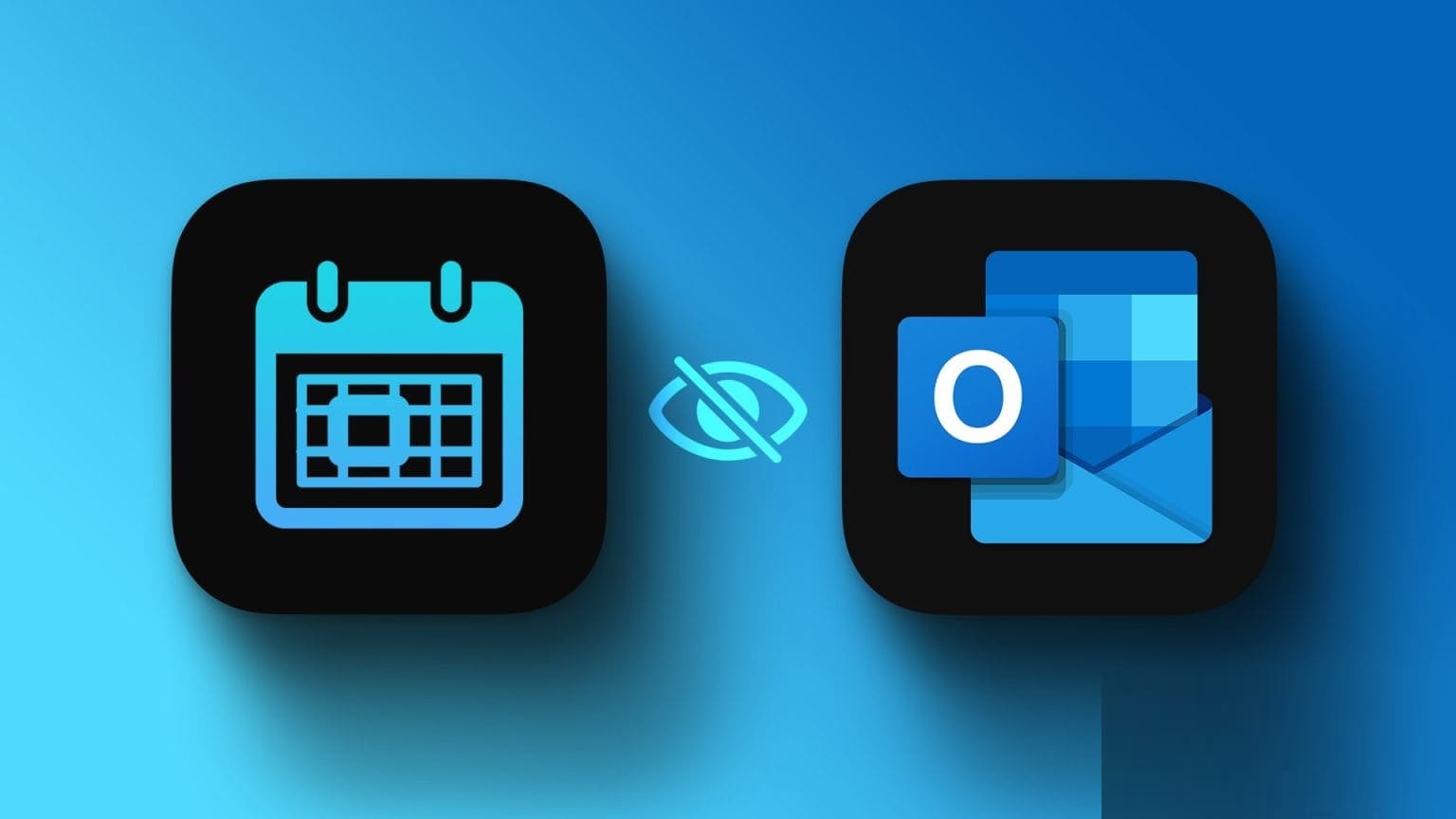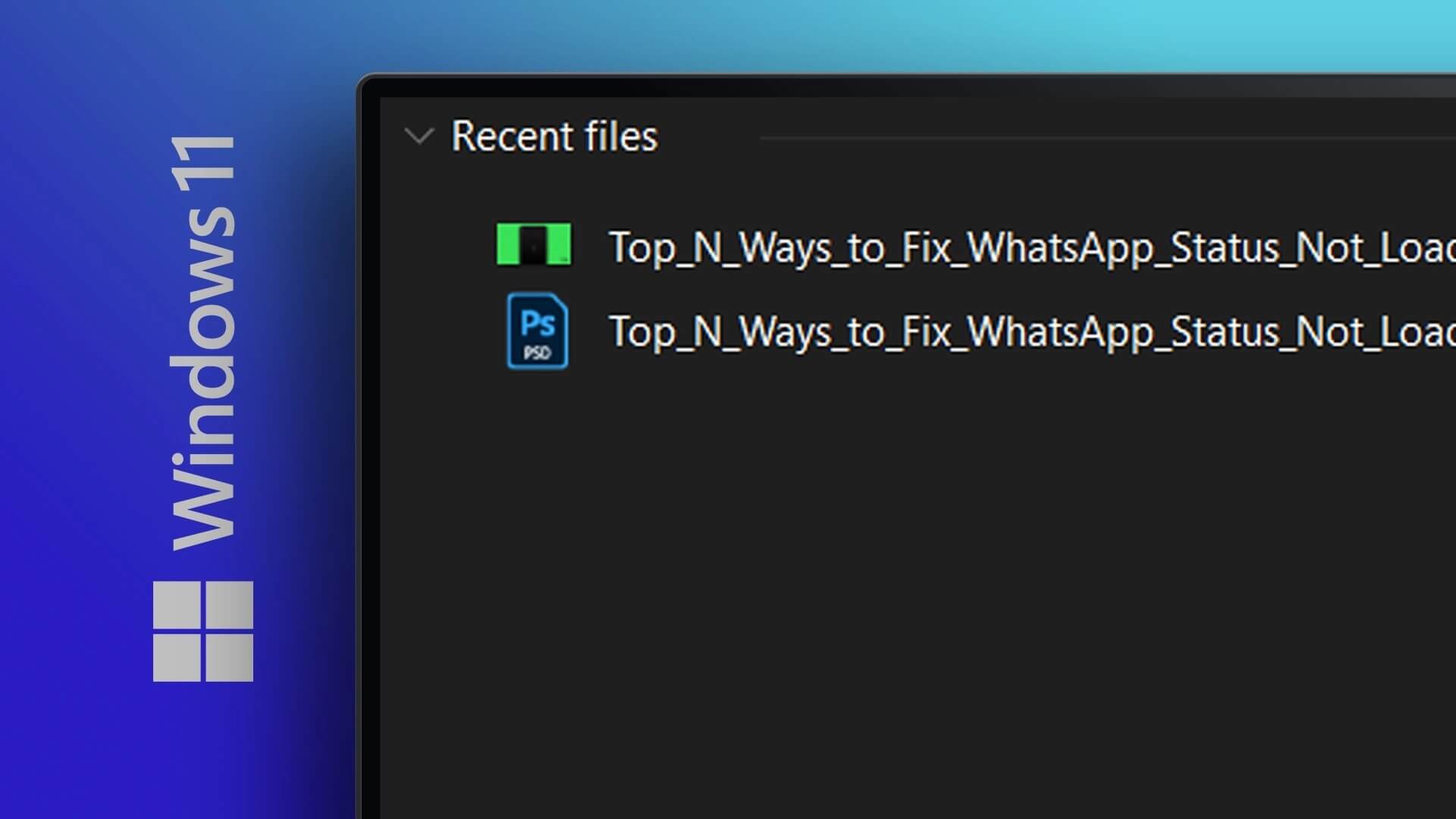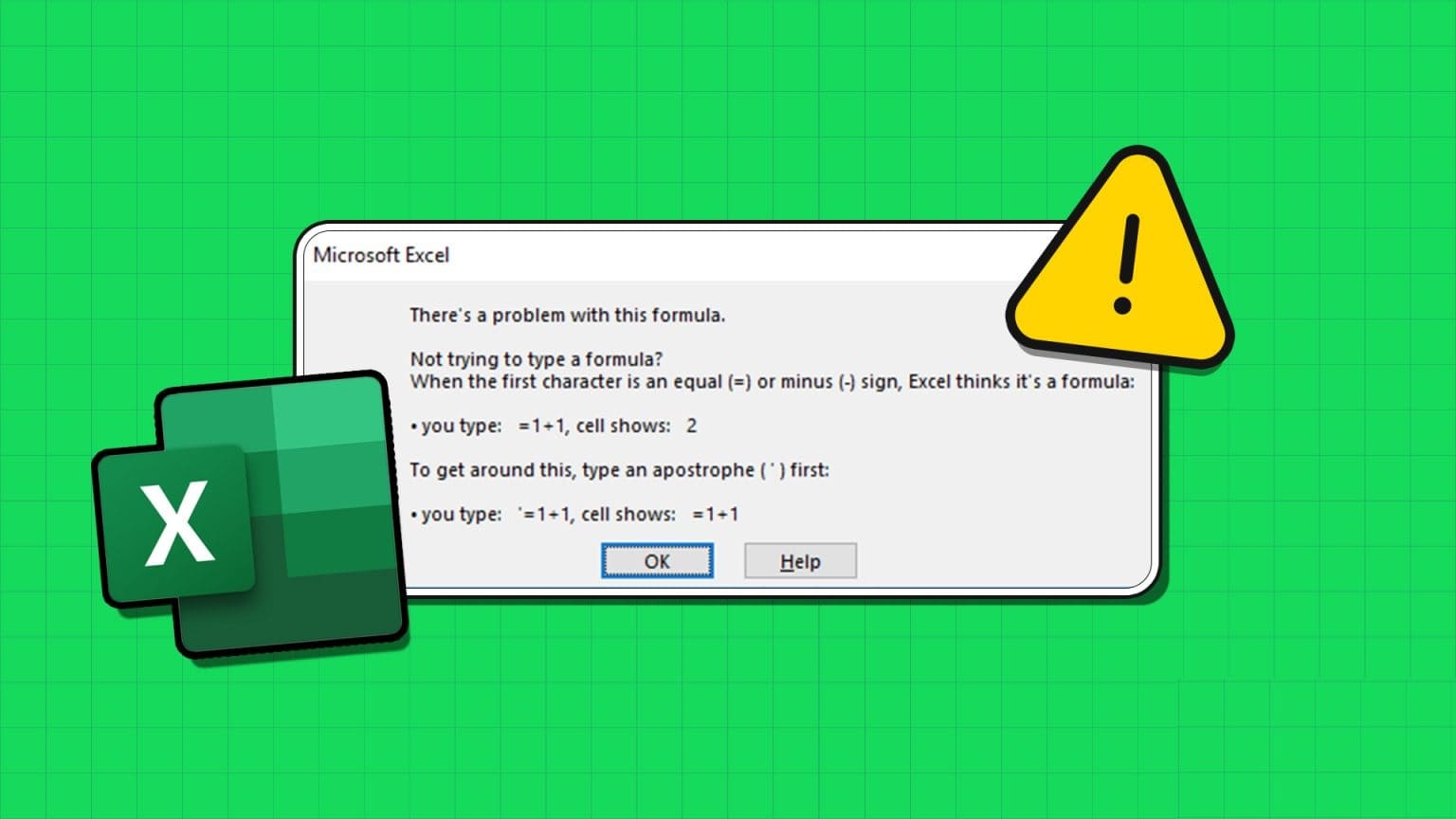Fremkomsten av en global pandemi og nedstengning i 2020 har ført til en skyhøy bruk av videokonferanseapplikasjoner, særlig Zoom. Foruten Zoom, apper som Microsoft-lag Også en økning i daglig bruk. Denne gratis samarbeidsprogramvaren er tilgjengelig i form av en stasjonær klient, en mobilapp for både Android- og IOS-enheter, og til og med på nettet. Microsoft Teams tilbyr en automatisk funksjon som åpnes når du starter datamaskinen. Denne funksjonen er nyttig fordi du ikke trenger å åpne programmet når systemet starter. Men noen ganger kan denne funksjonen påvirke systemoppstart og kan redusere hastigheten på datamaskinen. Vi gir deg en nyttig guide som vil lære deg hvordan du forhindrer at Microsoft Teams åpnes ved oppstart og hvordan du deaktiverer automatisk start av Microsoft Teams på Windows 10.
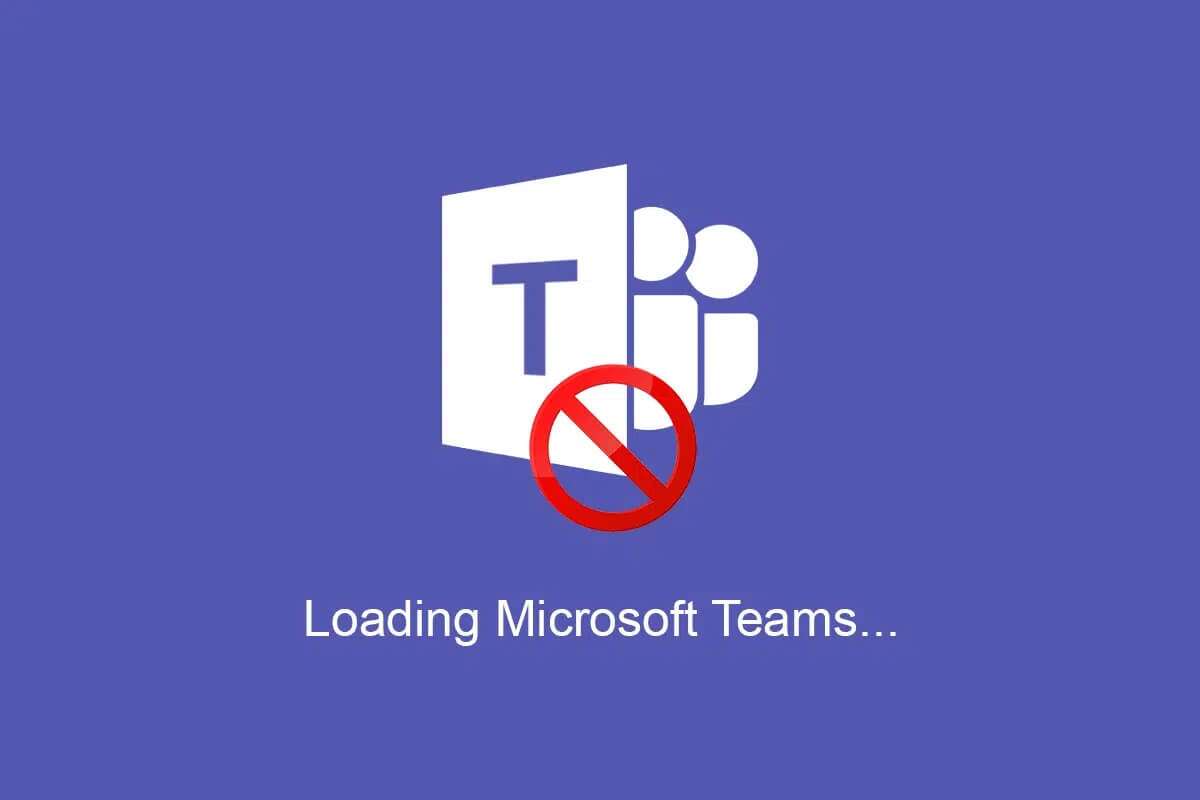
Slik forhindrer du at Microsoft Teams åpnes ved oppstart på Windows 10
Fra april 2021 rapporterer Microsoft over 145 millioner daglige aktive brukere for Microsoft-lag. Det har blitt en offisiell del av alle Office 365-pakker og har høstet mange positive anmeldelser fra både små og store organisasjoner. Som enhver konferanseapp tilbyr den funksjoner som;
- En-til-en og gruppe lyd- og videosamtaler,
- tar notater,
- skrivebordsdeling,
- sette sammen,
- laste opp og laste ned filer,
- gruppekalender osv.
Det beste er at du ganske enkelt kan logge på fra en eksisterende Microsoft-konto, uten å måtte huske et annet absurd komplekst passord.
Hvorfor er Teams autostart deaktivert ved oppstart på Windows 10?
- Hvor gode de enn er, en vanlig klage på autorun-funksjonen når du starter opp en PC, er at den påvirker den generelle oppstartstiden for systemet negativt.
- Bortsett fra å starte automatisk, er Teams også kjent for å være aktive i bakgrunnen.
Legge merke til: Hvis appen er forhindret fra å kjøre i bakgrunnen, kan det hende du opplever en forsinkelse i meldingsvarsler eller at du ikke mottar dem i det hele tatt.
Profftips: Oppdater Microsoft Teams før du deaktiverer autoplay-funksjonen
Noen ganger vil ikke Teams autostart-funksjon deaktiveres selv når du gjør det manuelt. Dette kan skyldes den gamle versjonen av Teams. Følg disse trinnene for å oppdatere Microsoft Teams og deretter deaktivere Microsoft Teams autostart på Windows 10:
1. Slå på Microsoft-lag og klikk Tre prikker-ikon.
2. Velg et alternativ Se etter oppdateringer , Som vist.
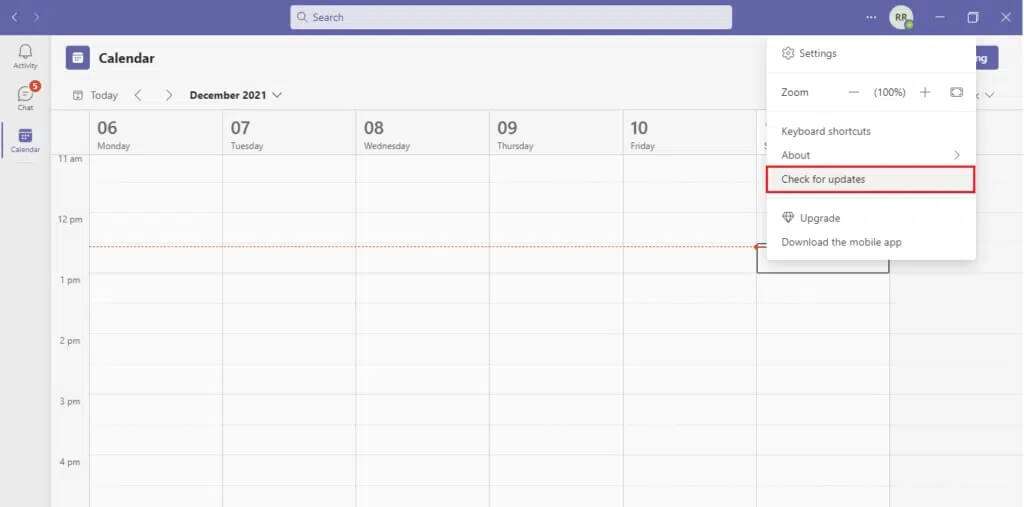
3. Den vil bli oppdatert Microsoft-lag automatisk, hvis noen oppdatering er tilgjengelig.
4. Følg en av de angitte metodene for å deaktivere autostart-funksjonen.
Metode 1: Gjennom de generelle Teams-innstillingene
Heldigvis har Microsoft inkludert muligheten til å deaktivere Auto-Start fra selve Teams-appinnstillingen. Følg disse trinnene for å gjøre det:
1. Trykk på Windows -nøkkel Og skriv Microsoft-lag , og trykk deretter på حتح , Som vist.
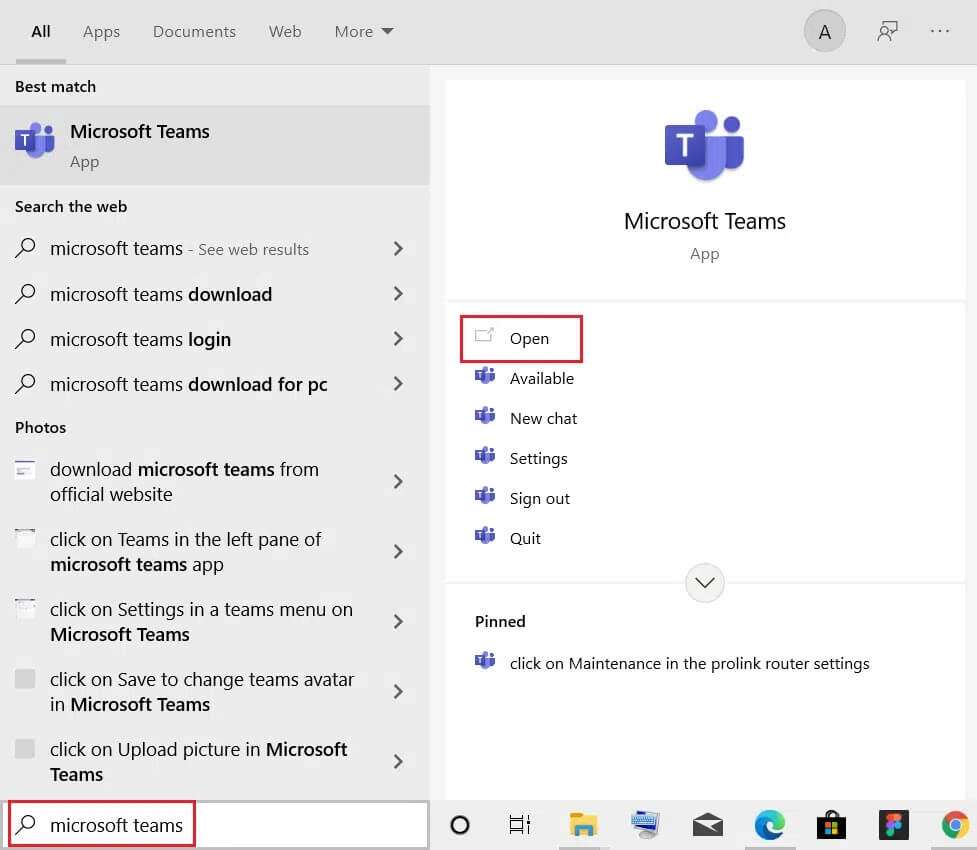
2. Klikk Tre prikker-ikon nær ikon identifikasjonsfil din og velg Innstillinger Som vist.
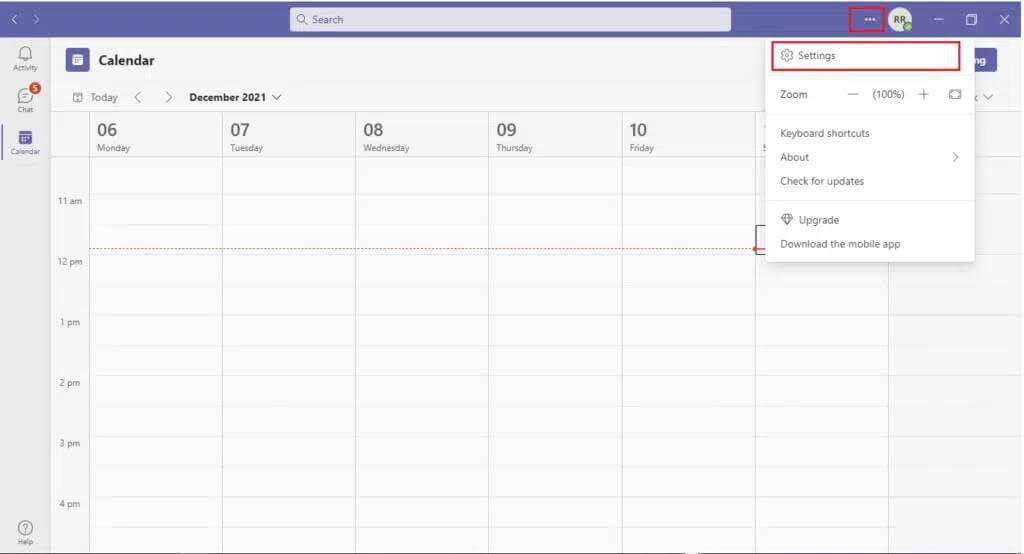
Legge merke til: En annen rask måte å deaktivere Teams Auto-Start-innstillinger er å høyreklikke på programikonet på oppgavelinjen og gå til Innstillinger.
3. Gå til fanen "Generelle innstillinger" , og fjern markeringen alternativer følgende for å forhindre at Teams kjører i bakgrunnen og tømmer batteriene på den bærbare datamaskinen:
- Autostart applikasjon
- Åpne appen i bakgrunnen
- Hold appen i gang når den er lukket
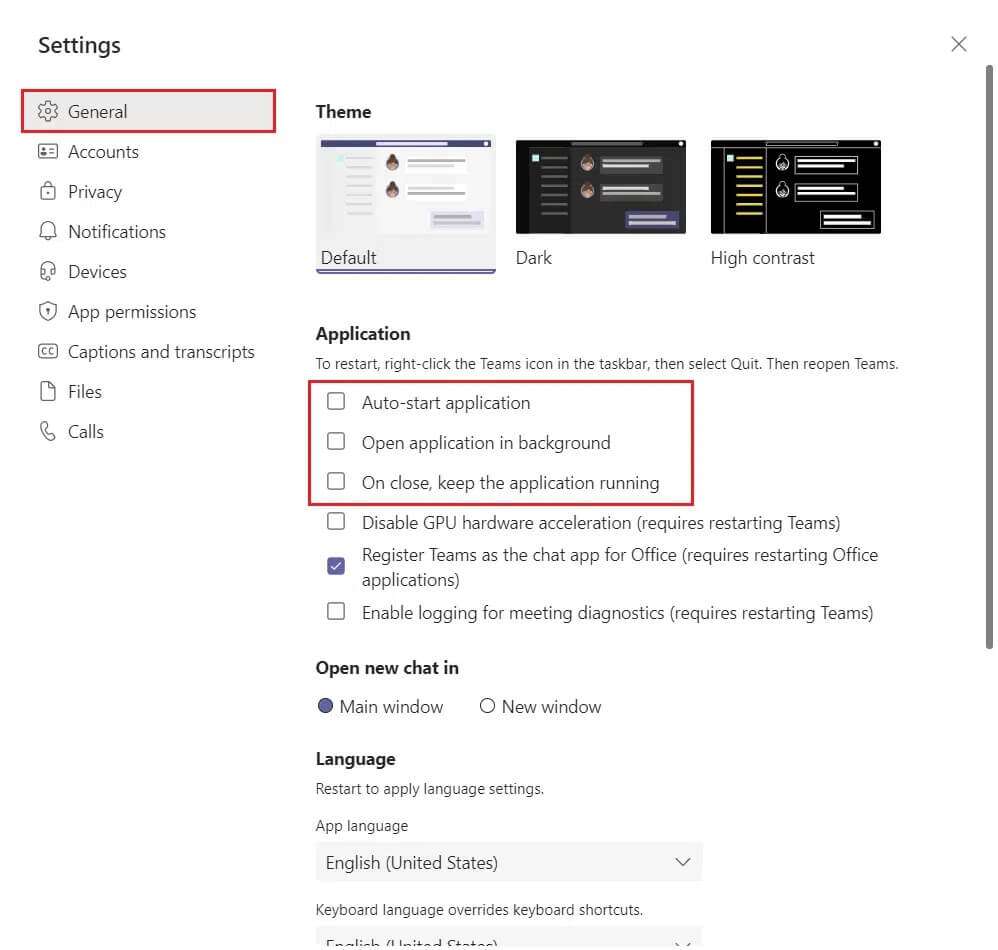
Den andre metoden: Gjennom Task Manager
I tidligere versjoner av Windows OS, kunne alle oppstartsapplikasjoner og tilhørende handlinger finnes i System Configuration-applikasjonen. Oppstartsapplikasjonsinnstillingene er imidlertid flyttet til Oppgavebehandling. Som før kan du også deaktivere Microsoft Teams automatisk start på Windows 10 herfra.
1. Trykk på tastene Ctrl + Shift + Esc Samtidig for å åpne Oppgavebehandling.
2. Gå til fanen oppstart.
Legge merke til: Klikk på alternativet Flere detaljer for å se Oppgavebehandling i detalj.
3. Finn Microsoft-lag , høyreklikk den og velg deaktivere fra listen.
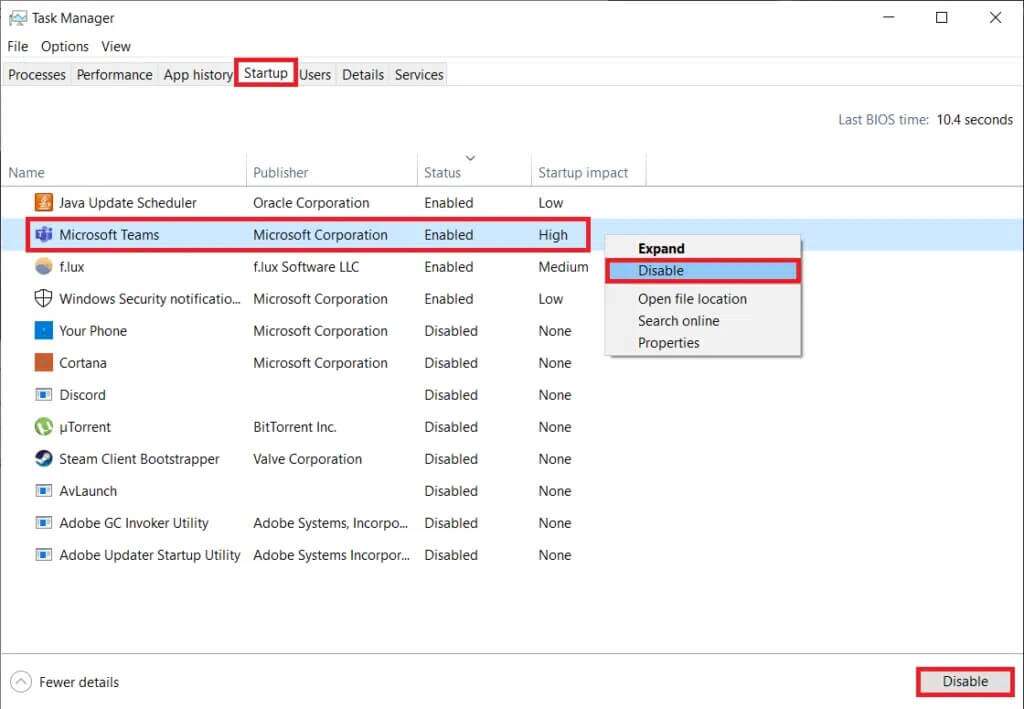
Metode XNUMX: Gjennom Windows-innstillinger
Listen over oppstartsapplikasjoner som vises i Oppgavebehandling kan også finnes i Windows-innstillinger. Slik forhindrer du at Microsoft Teams åpnes ved oppstart via Windows-innstillinger:
1. Trykk på min tast Windows + I sammen for å løpe Windows-innstillinger.
2. Klikk Applikasjon innstillinger Som vist under.
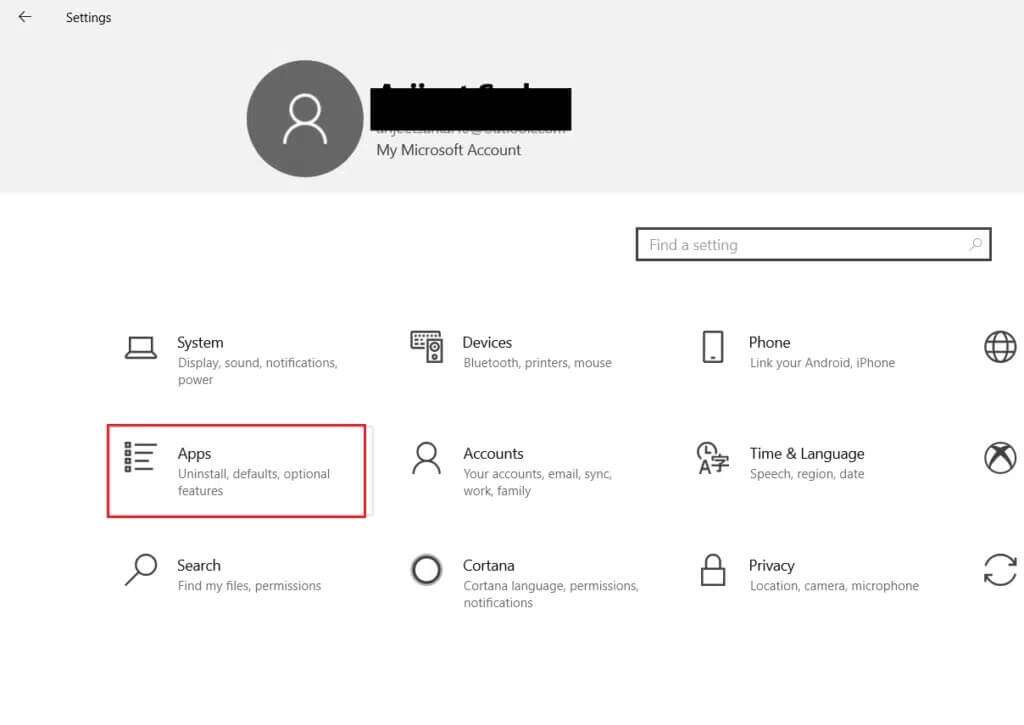
3. Gå til listen Oppstartsinnstillinger i høyre rute.
4. Finn Microsoft-lag Og slå av appbytteren.
Legge merke til: Du kan sortere applikasjoner alfabetisk eller basert på oppstartseffekt.
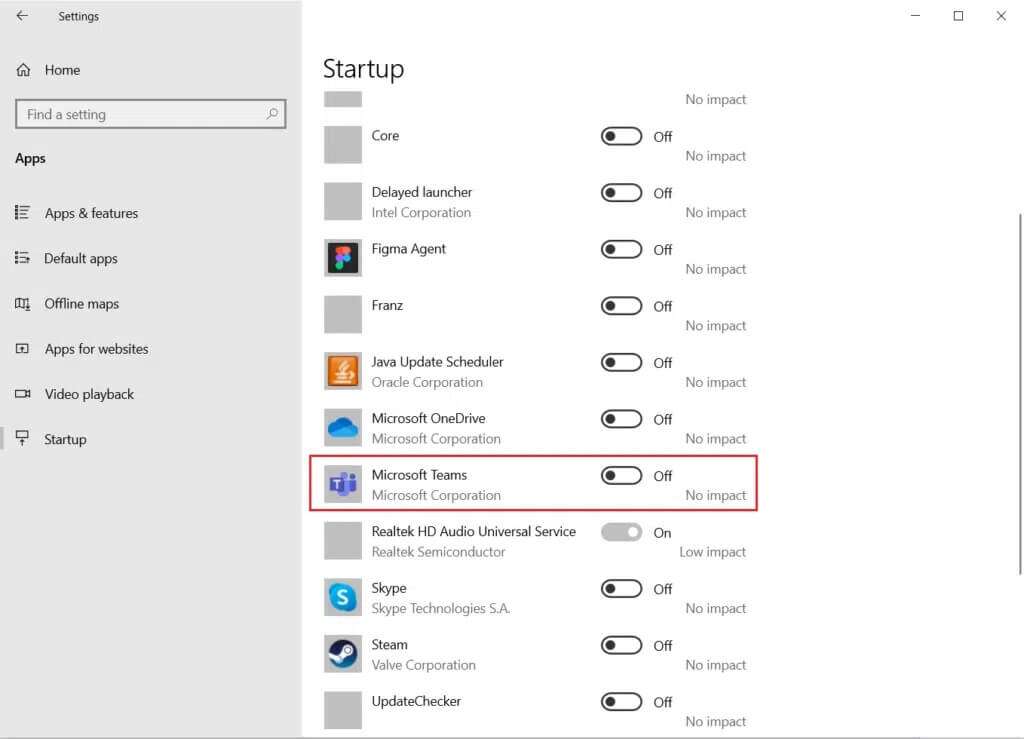
Metode XNUMX: Gjennom Registerredigering
Da Microsoft Teams først startet sammen med Office 365-pakken, var det ingen enkel måte å forhindre at den startet automatisk. Av en eller annen grunn ble applikasjonen ikke funnet i listen over Windows-oppstartsapplikasjoner, og den eneste måten å deaktivere den fra å starte automatisk var å slette programmets registeroppføring.
Legge merke til: Vi anbefaler deg å være svært forsiktig når du endrer Windows-registeret fordi eventuelle uhell kan føre til et større antall problemer, selv noen alvorlige.
1. Trykk på. -Tasten Windows + R å starte Dialogboks ،
2. Skriv regedit , og trykk på en tast Enter å starte Registerredigering.
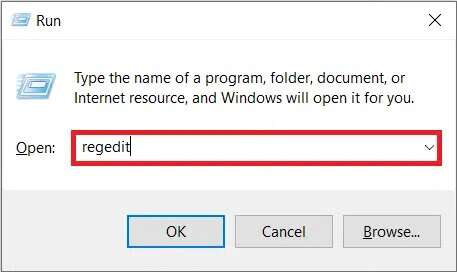
3. Klikk "Ja" i et krav "Brukerkonto-kontroll" følger for å fortsette.
4. Naviger til nettstedsbanen nedenfor fra adressefeltet:
Datamaskin\HKEY_CURRENT_USER\SOFTWARE\Microsoft\Windows\CurrentVersion\Run
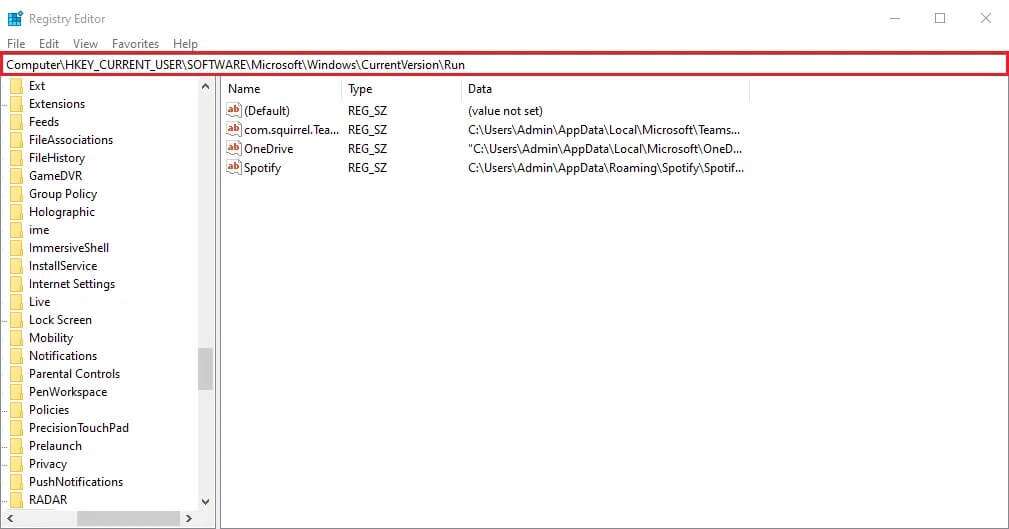
5. Høyreklikk på i venstre rutecom.squirrel.Teams.Teams (enhver Microsoft Teams-verdi) og velg et alternativ slette vist i det fremhevede bildet.
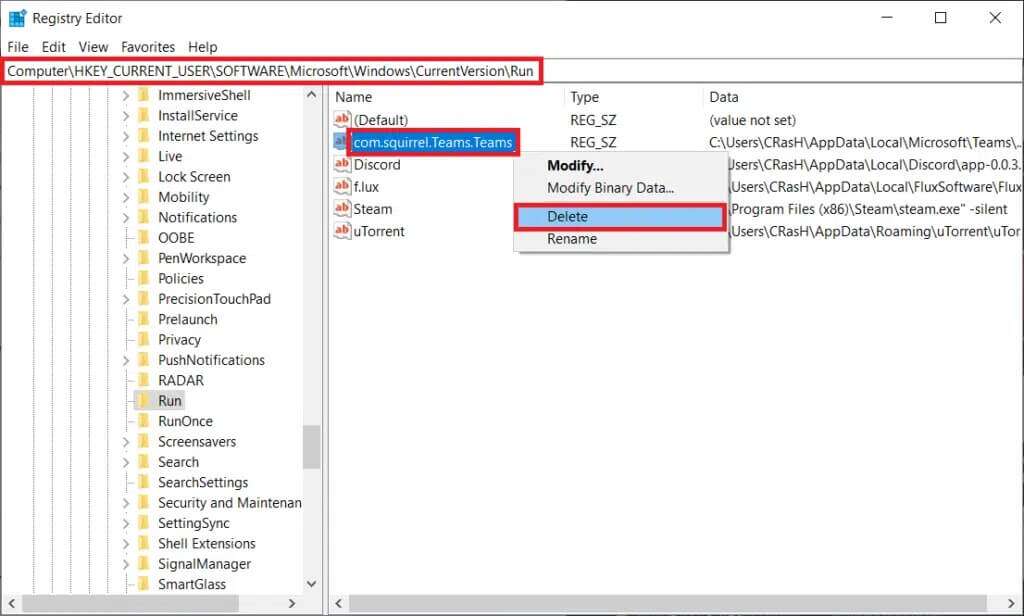
Ofte stilte spørsmål
Q1. Hvordan lukker jeg Microsoft Teams?
svar. Microsoft Teams er en av de programmene som forblir aktive selv etter at du klikker på X-knappen (lukk). For å lukke Teams helt, høyreklikk på hans ikon på oppgavelinjen og velg slutt. Deaktiver også Trekk ved stenging , og la appen kjøre fra Laginnstillinger Slik at applikasjonen lukkes helt neste gang du klikker på X.
Vi håper metodene ovenfor hjalp deg med å lære hvordan du kan forebygge Microsoft-lag fra åpning ved oppstart. Også, hvis du har spørsmål/forslag angående denne artikkelen, legg dem gjerne igjen i kommentarfeltet.